- Auteur Abigail Brown [email protected].
- Public 2023-12-17 06:36.
- Laatst gewijzigd 2025-01-24 12:00.
Wat te weten
- Een DMG-bestand is een Apple Disk Image-bestand.
- Open automatisch op een Mac of met HFSExplorer of 7-Zip op Windows.
- Converteren naar ISO, ZIP, IMG en anderen met AnyToISO, CloudConvert of DMG2IMG.
Dit artikel beschrijft wat DMG-bestanden zijn, hoe je er een kunt openen op verschillende besturingssystemen en hoe je er een kunt converteren naar een ander archiefformaat zoals ISO of IMG.
Wat is een DMG-bestand?
Een bestand met de DMG-bestandsextensie is een Apple Disk Image-bestand, of soms een Mac OS X Disk Image-bestand genoemd, dat in feite een digitale reconstructie is van een fysieke schijf.
Om deze reden is een DMG vaak het bestandsformaat dat wordt gebruikt om gecomprimeerde software-installatieprogramma's op te slaan in plaats van een fysieke schijf te gebruiken. Je zult ze waarschijnlijk alleen zien als je macOS-software van internet downloadt.
Deze macOS-schijfkopie-indeling ondersteunt compressie, bestandsspanning en codering, dus sommige DMG-bestanden zijn mogelijk beveiligd met een wachtwoord.
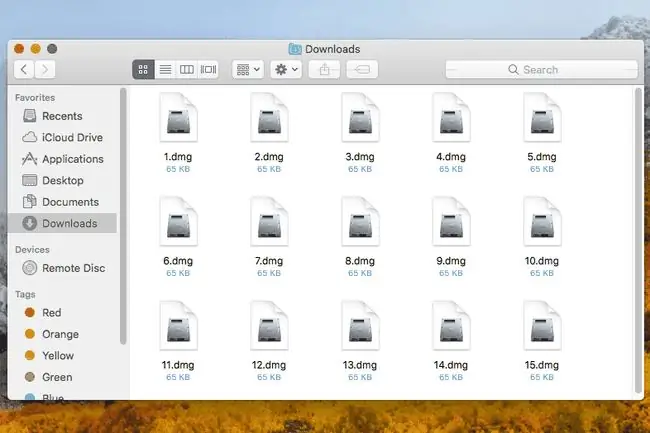
Versies van Mac die nieuwer zijn dan OS X 9 ondersteunen DMG-bestanden, terwijl de oudere Mac OS Classic het IMG-bestandsformaat voor hetzelfde doel gebruikt.
DMG is ook een acroniem voor sommige technologietermen die niet gerelateerd zijn aan het Mac-schijfkopiebestandsformaat, zoals Direct Mode Gateway en Diversity-Multiplexing Gain.
Hoe een DMG-bestand op een Mac te openen
DMG-bestanden zijn bedoeld voor Macs, dus het openen op een Mac is heel eenvoudig.
Een DMG-bestand wordt "aangekoppeld" als een schijf en wordt door het besturingssysteem behandeld alsof het een fysieke harde schijf is, waardoor het heel gemakkelijk is om de inhoud ervan te bekijken. De software die u voor uw Mac downloadt in een DMG-indeling, kan net als elk ander bestand op een Mac worden geopend en vervolgens kan het installatieprogramma worden uitgevoerd om de software te installeren.
Hoe een DMG-bestand in Windows te openen
Een DMG-bestand kan zeker in Windows worden geopend, maar dat betekent niet dat u werkelijk alles kunt gebruiken wat u erin vindt.
Stel bijvoorbeeld dat een DMG-bestand niet alleen gecomprimeerde bestanden zoals afbeeldingen en video's opslaat, maar in plaats daarvan een softwareprogramma bevat. U kunt het DMG-bestand in Windows uitpakken/openen met een van de onderstaande programma's, maar u kunt het programma niet daadwerkelijk uitvoeren en gebruiken zoals u bij een andere Windows-toepassing zou doen. Om hetzelfde programma in Windows te gebruiken, moet u de Windows-versie downloaden, niet de Mac DMG-versie.
Als het DMG-bestand echter alleen bestanden bevat zoals afbeeldingen of video's (die waarschijnlijk in een formaat zijn dat ook compatibel is met Windows), of als u alleen wilt zien wat er in het DMG-bestand staat, zou u geen probleem moeten hebben om een van de onderstaande programma's om ze te bekijken.
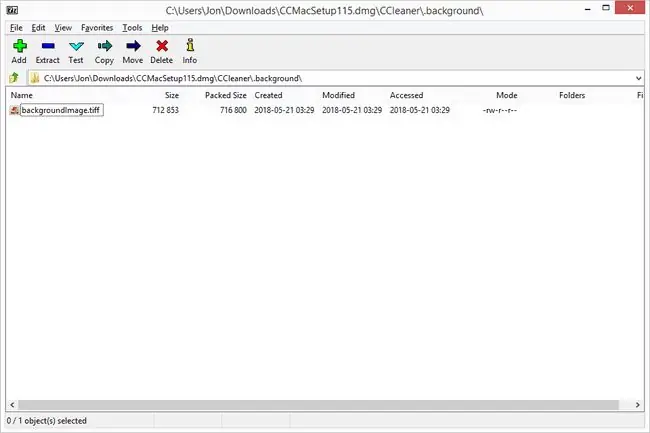
Windows kan een DMG-bestand openen met elk compressie-/decompressieprogramma, zoals de beste gratis zip- en unzip-programma's die het formaat ondersteunen.
Als je problemen hebt met het openen van DMG-bestanden door erop te dubbelklikken, zelfs als je PeaZip of 7-Zip hebt geïnstalleerd, probeer dan met de rechtermuisknop op het DMG-bestand te klikken en het contextmenu te gebruiken. 7-Zip opent bijvoorbeeld DMG-bestanden via 7-Zip > Open archief.
Bezoek de DMG Extractor-website om meer te weten te komen over de betaalde versie van DMB Extractor, wat handig is als u meer met DMG-bestanden moet doen dan ze alleen uitpakken.
Ga naar de DMG Viewer-website voor meer informatie over en download deze gratis tool waarmee u kunt zien wat er in het DMG-bestand staat. Bezoek de Catacombae HFSExplorer voor meer informatie over en download deze gratis tool voor het bekijken van DMG-bestanden op Windows (en Linux); het laat je ook nieuwe DMG-bestanden maken.
De dmg2iso-tool die het DMG-afbeeldingsbestand converteert naar een ISO-afbeeldingsbestand, dat veel beter bruikbaar is in Windows. Als u een DMG-bestand in Windows moet mounten, maar het niet eerst naar ISO wilt converteren, ondersteunen enkele programma's dit wel. Bekijk deze tools op WinCDEmu en de downloadpagina van Pismo File Mount Audit Package. Nieuwere versies van Windows ondersteunen native ISO-montage.
Een DMG-bestand converteren
Zoals we hierboven vermeldden, kan dmg2iso worden gebruikt om DMG naar ISO te converteren. dm2iso is een opdrachtregelprogramma, dus u moet mogelijk de downloadpagina (zie hierboven) raadplegen voor instructies over de syntaxis en andere regels. Op de downloadpagina staat ook een DMG naar de IMG-tool als u het bestand in plaats daarvan naar een IMG-bestand moet converteren.
Bezoek de AnyToISO-downloadpagina voor de AnyToISO-tool, die op dezelfde manier werkt als dmg2iso, maar veel gemakkelijker te gebruiken is. Het programma is gratis, maar alleen voor bestanden die niet groter zijn dan 870 MB.
Sommige gratis bestandsconversieprogramma's kunnen DMG-bestanden converteren naar verschillende andere archiefformaten, zoals ZIP, 7Z, TAR, GZ, RAR en andere. CloudConvert en FileZigZag zijn twee opmerkelijke voorbeelden.
Om DMG naar PKG (een macOS-installatiepakketbestand) te converteren, moet u eerst de inhoud van het DMG-bestand uitpakken en vervolgens een nieuw PKG-bestand maken met die gegevens.
U kunt DMG niet naar een EXE-bestand converteren als u het DMG-bestand in Windows wilt gebruiken. DMG-bestanden zijn voor Mac en EXE-bestanden zijn voor Windows, dus de enige manier om een DMG-programma op Windows te gebruiken, is door het equivalent ervan te downloaden van de ontwikkelaar (indien aanwezig); er zijn geen DMG-bestanden naar EXE-bestandsconversieprogramma's.
Nogmaals, alleen omdat je een DMG-bestand in Windows kunt extraheren, of zelfs een DMG kunt converteren naar een Windows-leesbaar formaat, betekent niet altijd dat de inhoud van het DMG-bestand plotseling compatibel wordt met Windows. De enige manier om een Mac-programma of een Mac-videogame in Windows te gebruiken, is door de Windows-equivalente versie te downloaden. Als er geen is, heeft het converteren of extraheren van een DMG-bestand geen enkel nut.
Als je een opstartbaar DMG-bestand wilt maken, hoef je je geen zorgen te maken over het converteren naar een USB-formaat met een van de hierboven genoemde tools. Het hele DMG naar USB-proces is mogelijk met een tool als TransMac (beschikbaar via de TransMac-downloadpagina). Klik met de rechtermuisknop op het USB-station in dat programma en kies Herstellen met schijfkopie, en dan kunt u opstarten vanaf het USB-station om het DMG-programma uit te voeren.
Kan het bestand nog steeds niet openen?
Als geen van de hierboven genoemde technieken behulpzaam is geweest bij het openen van het DMG-bestand in Windows, macOS of Linux, is de kans groot dat je niet echt een DMG-bestand hebt. Dit kan gebeuren als de bestandsextensie verward is met DMG.
De DGML-bestandsextensie lijkt bijvoorbeeld veel op DMG, hoewel de twee niets met elkaar te maken hebben. De eerste wordt gebruikt voor Visual Studio Directed Graph Document-bestanden en wordt geopend met Microsoft's Visual Studio.
GMD is een ander voorbeeld van een soortgelijk uitziend achtervoegsel dat is gereserveerd voor GameMaker Program Code-bestanden en GroupMail Message-bestanden. Nogmaals, geen van beide formaten is gerelateerd aan het DMG Mac-bestandsformaat, dus als je bestand echt in een van die extensies eindigt, moet je GameMaker of GroupMail hebben geïnstalleerd om het bestand te gebruiken.
Veelgestelde vragen
- Hoe brand je een DMG-bestand op dvd? Je kunt schijfkopieën rechtstreeks vanuit de Finder branden. Plaats een lege schijf in uw dvd-brander en open de map in Finder met het DMG-bestand. Klik met de rechtermuisknop op het bestand, selecteer Burn Disk Image > Burn.
- Hoe converteert u een DMG-bestand naar een IPSW-bestand? Een IPSW-bestand is een archiefbestandsindeling waarin versleutelde DMG-bestanden worden opgeslagen. U kunt een DMG naar een IPSW-bestand converteren met behulp van een bestandsextractortoepassing van derden, zoals 7-Zip of PowerISO. Open het DMG-bestand in de bestandsextractor, selecteer Extract en kies IPSW als formaat.






